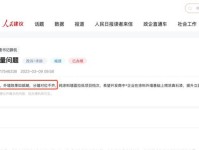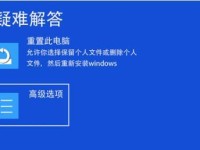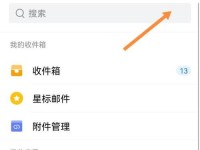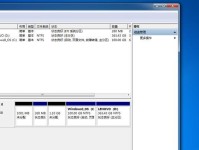在现代社会中,网络已经成为人们生活和工作中必不可少的一部分。然而,有时我们可能会遇到一个令人沮丧的问题:虽然电脑或移动设备显示已连接到网络,但无法上网。这种情况下,我们该如何解决呢?本文将介绍一些常见的网络连接问题以及解决方法,帮助读者快速找到问题所在并解决网络连接困扰。
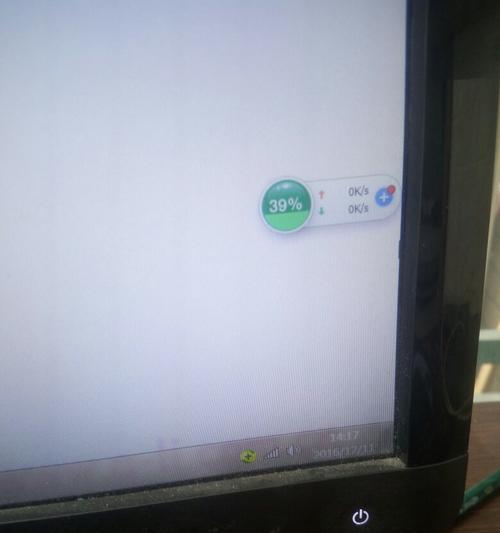
一、检查设备连接
1.检查设备是否正确连接至无线路由器或有线网络,确保线缆或Wi-Fi连接没有松脱。
2.检查设备是否已经成功获取了IP地址,可以通过查看网络设置来确认。
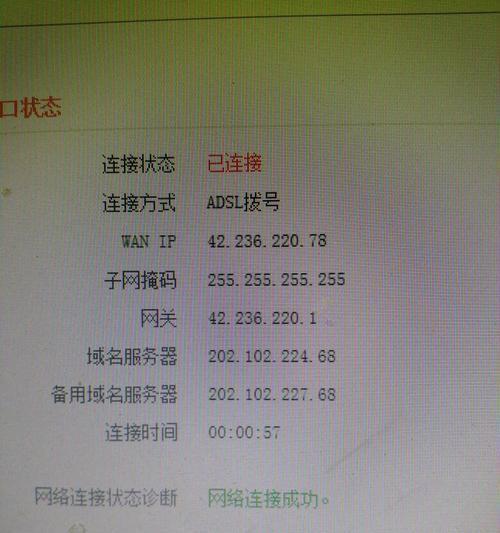
二、重启设备与路由器
3.重新启动设备和无线路由器,以尝试解决临时性的网络问题。
4.关闭设备并拔掉路由器的电源插头,等待几分钟后重新插上电源并开机。
三、检查网络驱动程序或固件
5.检查设备的网络适配器驱动程序是否需要更新,可以通过设备管理器查看并更新驱动程序。

6.检查无线路由器或调制解调器的固件版本,如果有新版本可用,尝试升级以解决可能存在的问题。
四、检查防火墙和安全软件设置
7.检查设备上的防火墙和安全软件设置,确保它们没有阻止网络连接。
8.临时禁用防火墙或安全软件,然后再次尝试连接网络,以确定是否是其引起的问题。
五、重置网络设置
9.重置设备的网络设置,可以通过控制面板或系统设置进行操作。
10.执行网络重置后,设备将会重新获取IP地址并恢复默认的网络配置。
六、排除DNS问题
11.检查设备的DNS设置,尝试将DNS服务器更改为公共的DNS服务器,如谷歌DNS或云flareDNS。
12.清除设备的DNS缓存,可以通过命令提示符输入"ipconfig/flushdns"来清除DNS缓存。
七、检查网络服务提供商问题
13.联系网络服务提供商,确认是否有网络故障或维护活动。
14.询问网络服务提供商是否有特定的网络设置要求,如代理服务器设置等。
八、重装操作系统或恢复出厂设置
15.如果以上方法都无法解决问题,可以考虑重装操作系统或将设备恢复到出厂设置,这将清除所有的网络设置和配置,但可能会解决较为复杂的问题。
网络连接问题是我们在使用电脑或移动设备时可能遇到的常见困扰。通过检查设备连接、重启设备与路由器、检查网络驱动程序或固件、检查防火墙和安全软件设置、重置网络设置、排除DNS问题、检查网络服务提供商问题以及重装操作系统或恢复出厂设置等方法,我们可以快速定位和解决网络连接问题,让我们畅通无阻地上网。